Vagrant adalah alat luar biasa yang dikembangkan oleh HashiCorp untuk membuat dan mengonfigurasi lingkungan pengembangan yang ringan, dapat direproduksi, dan portabel yang dibangun di atas teknologi standar industri dan dikendalikan oleh satu alur kerja yang konsisten untuk membantu memaksimalkan produktivitas dan fleksibilitas.
Ini sebagai pembungkus tingkat yang lebih tinggi di sekitar perangkat lunak virtualisasi seperti VirtualBox, VMware, KVM dan Linux Containers (LXC), dan di sekitar perangkat lunak manajemen konfigurasi seperti Ansible, Chef, Salt and Puppet. Vagrant membuat sangat mudah untuk memutar mesin virtual lokal menggunakan VirtualBox. Ini menggunakan lingkungan virtualisasi dan menyebarkan mesin virtual pilihan dan mengelola pengguna untuk memiliki akses langsung dan mengelola beberapa mesin virtual di atasnya.
Dalam tutorial ini, kita akan belajar cara membuat base box gelandangan CentOS 7 dari awal menggunakan VirtualBox.
1. Memasang VirtualBox
Pertama-tama kita akan mendownload versi terbaru yaitu 4.3.28 virtual box untuk virtualisasi gelandangan. Kami akan mengunduhnya dari Halaman Unduhan Resmi VirtualBox menggunakan browser web kami atau kami dapat menggunakan wget menggunakan terminal. Di sini, kami menjalankan Ubuntu 14.04 di mesin host kami, jadi, kami akan mengunduh paket debian untuk Ubuntu.
# wget http://download.virtualbox.org/virtualbox/4.3.28/virtualbox-4.3_4.3.28-100309~Ubuntu~raring_amd64.deb
--2015-06-16 17:49:13-- http://download.virtualbox.org/virtualbox/4.3.28/virtualbox-4.3_4.3.28-100309~Ubuntu~raring_amd64.deb
Resolving download.virtualbox.org (download.virtualbox.org)... 137.254.120.26
Connecting to download.virtualbox.org (download.virtualbox.org)|137.254.120.26|:80... connected.
...
HTTP request sent, awaiting response... 200 OK
Length: 65115674 (62M) [application/x-debian-package]
Saving to: ‘virtualbox-4.3_4.3.28-100309~Ubuntu~raring_amd64.deb’
100%[===============================>] 65,115,674 36.8MB/s in 1.7s
2015-06-16 17:49:15 (36.8 MB/s) - ‘virtualbox-4.3_4.3.28-100309~Ubuntu~raring_amd64.deb’ savedSetelah mendownload file debian, kita akan menginstalnya menggunakan dpkg package manager.
# dpkg -i virtualbox-4.3_4.3.28-100309~Ubuntu~raring_amd64.debKemudian, untuk memperbaiki dependensi yang diperlukan, kita akan menjalankan perintah di bawah ini.
# apt-get -f install2. Memasang Gelandangan
Saat kami menjalankan Ubuntu 14.04 di mesin host kami, kami sekarang akan mengunduh versi terbaru dari gelandangan yaitu 1.7.2 dari Halaman Unduhan Gelandangan Resmi menggunakan wget atau menggunakan browser web favorit kami.
# wget https://dl.bintray.com/mitchellh/vagrant/vagrant_1.7.2_x86_64.debSetelah mengunduh, sekarang kita akan menginstalnya menggunakan pengelola paket dpkg.
# dpkg -i vagrant_1.7.2_x86_64.deb
Selecting previously unselected package vagrant.
(Reading database ... 117170 files and directories currently installed.)
Preparing to unpack vagrant_1.7.2_x86_64.deb ...
Unpacking vagrant (1:1.7.2) ...
Setting up vagrant (1:1.7.2) ...3. Mempersiapkan Mesin Virtual
Mengunduh File Gambar CentOS
Saat kami melakukan semuanya dari awal dalam tutorial ini, kami akan membuat mesin virtual kami dengan pengaturan dan konfigurasi kami sendiri di Kotak Virtual. Jadi, sebelum kita mulai mengkonfigurasi VM, kita harus mengunduh file iso centos 7 kita sendiri. Kita dapat mengunduhnya dari http://mirror.centos.org/centos/7/isos/x86_64/ dengan memilih cermin di dekat tempat kita dan file gambar yang diperlukan. Di sini, kita akan mengunduh iso minimal CentOS 7. Sekarang karena file image iso kita siap digunakan, sekarang kita akan melanjutkan lebih jauh untuk pembuatan mesin virtual di kotak virtual.
Membuat Mesin Virtual
Sekarang, kami akan meluncurkan kotak virtual yang baru saja kami instal di sistem operasi host kami. Kemudian, kita akan mengklik Baru Tombol. Kemudian kami akan memberi nama mesin virtual sebagai centos-7 lalu kita akan memilih Linux di bawah Jenis.
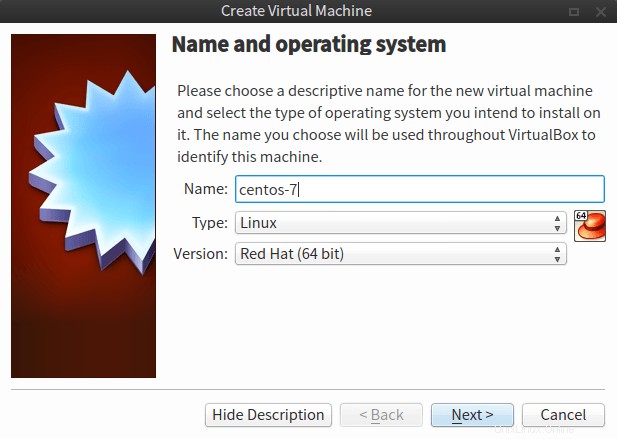
Dan pilih Red Hat (64 bit) sebagai versi. Di bawah Ukuran memori , kita akan meninggalkan RAM di 512 MB sebagai gelandangan memiliki kemampuan untuk mengubahnya.
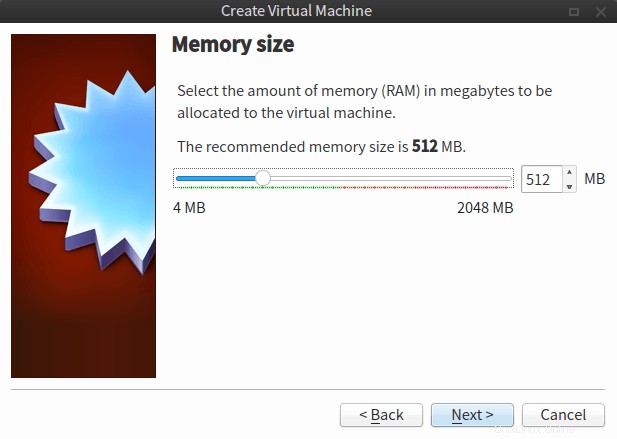
Sekarang, kita akan memilih Buat hard drive virtual sekarang , dan klik Buat . Kami akan meninggalkan nama default di bawah Lokasi file . Kemudian atur ukuran file hard disk ke 40.00 GB dan pilih VDI (VirtualBox Disk Image) sebagai Jenis file hard drive .

Kemudian kita akan memilih Dialokasikan secara dinamis dan klik Buat . Hore. kami telah berhasil membuat mesin virtual di Kotak Virtual kami.
Mengonfigurasi Mesin Virutal Lebih Lanjut
Kemudian untuk konfigurasi lebih lanjut, kita klik nama mesin virtual dan klik Setelan . Lalu pergi ke Penyimpanan tab dan klik Kosong tepat di bawah IDE Pengontrol , lalu di sisi kanan jendela klik ikon CD , dan pilih pilih file disk CD/DVD virtual . Arahkan ke tempat gambar iso CentOS 7 telah diunduh, pilih, dan klik Buka . Kemudian kita akan ingin mengklik Oke untuk menutup Setelan menu.
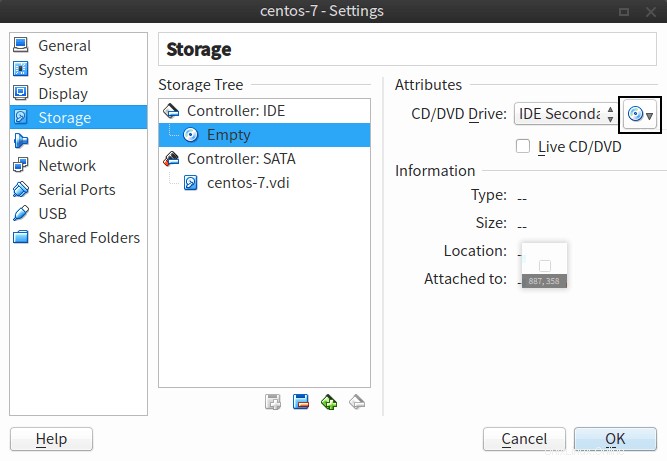
4. Menginstal CentOS 7 di Mesin Virtual
Akhirnya, kami siap menginstal CentOS 7 kami di mesin virtual yang baru saja kami buat. Proses instalasi cukup sederhana dan semudah menginstal seperti biasanya dan sebagian besar opsi default dapat digunakan. Anda juga dapat mengikuti http://linoxide.com/how-tos/centos-7-step-by-step-screenshots/ untuk bagian penginstalan OS.
Sekarang, setelah sistem operasi diinstal, sekarang kita akan mengonfigurasi sistem operasi agar berfungsi dengan Vagrant.
Sekarang, kita akan membuka konsol di dalam mesin virtual dan login sebagai root.
Karena eth0 dinonaktifkan secara default, kita harus memperbaikinya.
# ifup eth0Sekarang, kita akan menginstal beberapa paket tambahan seperti openssh, nano, ntp, curl dari repositori menggunakan yum package manager.
# yum install -y openssh-clients nano wget ntp curlKemudian, kami akan mengaktifkan layanan ntpd untuk memulai setiap boot.
# chkconfig ntpd onSetelah itu, kita akan mengatur waktu dari server time.nist.gov.
# service ntpd stop
# ntpdate time.nist.gov
# service ntpd startSekarang, kita akan mengaktifkan layanan ssh untuk memulai saat boot sehingga kita dapat memasukkan ssh ke dalam mesin segera setelah boot.
chkconfig sshd onKami akan menonaktifkan layanan iptables dan ip45.55.88.66tables dari mulai saat boot.
# chkconfig iptables off
# chkconfig ip6tables offKemudian kita akan mengatur SELinux ke permisif.
# sed -i -e 's/^SELINUX=.*/SELINUX=permissive/' /etc/selinux/configSetelah itu, kita ingin menambahkan user baru bernama gelandangan agar bisa digunakan menggunakan gelandangan.
# useradd vagrantSekarang, kita akan membuat folder .ssh pengguna gelandangan sehingga kunci ssh dan informasi disimpan di sana.
# mkdir -m 0700 -p /home/vagrant/.sshJika kita ingin menggunakan kunci publik/pribadi SSH kita sendiri, maka kita perlu membuat kunci publik/pribadi SSH di workstation kita, dan menyalin kunci publik ke /home/vagrant/.ssh/authorized_keys di mesin virtual.
Jika tidak, jika kita ingin menggunakan kunci publik/pribadi SSH yang disediakan oleh Vagrant, kita cukup menjalankan perintah berikut:
# curl https://raw.githubusercontent.com/mitchellh/vagrant/master/keys/vagrant.pub >> /home/vagrant/.ssh/authorized_keysSekarang, kami ingin mengubah izin pada file otor_keys menjadi lebih ketat dengan chmod
# chmod 600 /home/vagrant/.ssh/authorized_keysKemudian, kami akan memperbaiki kepemilikan folder .ssh kepada pengguna dan grup gelandangan menggunakan chown.
# chown -R vagrant:vagrant /home/vagrant/.sshSekarang, inilah perubahan penting utama yang perlu kita lakukan, kita perlu mengomentari persyaratan di /etc/sudoers. Perubahan ini penting karena memungkinkan ssh mengirim perintah jarak jauh menggunakan sudo. Jika ini tidak dilakukan, gelandangan tidak dapat menerapkan perubahan saat startup. Ini dapat dilakukan dengan menjalankan perintah berikut.
# sed -i 's/^\(Defaults.*requiretty\)/#\1/' /etc/sudoersKami akan mengizinkan pengguna gelandangan untuk menggunakan sudo tanpa memasukkan kata sandi dengan menjalankan perintah berikut.
# echo "vagrant ALL=(ALL) NOPASSWD: ALL" >> /etc/sudoersKemudian kita akan membuka /etc/sysconfig/network-scripts/ifcfg-eth0 dan membuatnya persis seperti berikut
DEVICE=eth0
TYPE=Ethernet
ONBOOT=yes
NM_CONTROLLED=no
BOOTPROTO=dhcpSekarang, hapus aturan jaringan persisten udev file menggunakan perintah rm.
# rm -f /etc/udev/rules.d/70-persistent-net.rulesSekarang kita ingin membersihkan yum menggunakan perintah berikut.
# yum clean allSekarang, kita akan menghapus tmp direktori dan membuatnya bersih.
# rm -rf /tmp/*Kemudian bersihkan log pengguna yang terakhir masuk.
# rm -f /var/log/wtmp /var/log/btmpKami akan membersihkan sejarah.
# history -cSetelah itu, kita akan mematikan mesin virtual.
# shutdown -h nowSetelah mesin virtual dimatikan, kami akan mengklik Pengaturan untuk mesin virtual. Lalu pergi ke Penyimpanan tab lalu pilih IDE Pengendali dan klik kotak hijau dengan ikon minus merah di sudut kanan bawah bagian Storage Tree pada tab Storage. Kemudian klik Oke untuk menutup menu Pengaturan. Setelah itu, kita akan membuat Vagrant Box.
5. Membuat Kotak Gelandangan
Pastikan nilai dasar saklar baris perintah cocok dengan nama mesin virtual di VirtualBox:
# vagrant package --output centos-7.box --base centos-76. Menambahkan Kotak Gelandangan
Tambahkan Vagrant Box yang baru dibuat ke vagrant (ini akan menyalin Vagrant Box ke lokasi lain):
# vagrant box add centos-7 centos-7.boxSelain itu, mesin virtual VirtualBox dapat dihapus.
7. Membuat Proyek Vagrant dan Mengonfigurasi Vagrantfile
Vagrant Projects dapat dibuat sebanyak yang kita inginkan. Masing-masing akan berisi Vagrantfile yang berbeda yang berisi definisi dari Vagrant Project dan mesin virtual yang berbeda. Untuk melakukannya, kami akan membuat direktori bernama gelandangan di bawah direktori linoxide untuk menyimpan Vagrantfile dan mesin virtual asosiatif.
# mkdir -p ~/linoxide/vagrant
# cd ~/linoxide/vagrantSekarang, kita akan membuat Vagrantfile sebagai berikut.
# vagrant init centos-7Sekarang kita memiliki Vagrantfile yang menunjuk ke kotak dasar centos-7 yang baru saja kita buat di atas. Jika kita menggunakan kunci privat/publik SSH kita sendiri, dan bukan kunci privat/publik SSH yang disediakan oleh Vagrant, kita perlu memberi tahu Vagrantfile di mana menemukan kunci privat SSH. Untuk melakukannya, kita perlu menambahkan yang berikut ini di dalam Vagrantfile yang baru saja kita buat.
# nano Vagrantfile
config.ssh.private_key_path = "~/.ssh/id_rsa"Jika Anda tidak ingin berbagi folder antara mesin virtual dan sistem operasi host, cukup nonaktifkan dengan menambahkan yang berikut ini ke Vagrantfile Anda.
config.vm.synced_folder ".", "/vagrant", id: "vagrant-root", disabled: true8. Memulai Gelandangan
Sekarang, karena kami telah melakukan semua langkah di atas sepenuhnya, kami akhirnya ingin menjalankan mesin virtual gelandangan pertama kami di luar kotak. Untuk menjalankan mesin virtual gelandangan yang memiliki sistem operasi centos 7, kita hanya perlu menjalankan perintah berikut.
# vagrant upJika semuanya berjalan dengan baik seperti yang diharapkan, kita seharusnya dapat melihat kotak gelandangan yang sedang berjalan saat menjalankan perintah status gelandangan.
# vagrant statusJika kita ingin ssh ke dalam kotak gelandangan dan ingin mengontrol mesin virtual, cukup kita jalankan gelandangan ssh
# vagrant sshSetelah kita selesai dengan pekerjaan kita dan ingin menghapus atau menghancurkan kotak virtual gelandangan kita yang sedang berjalan, kita cukup menjalankan vagrant destroy yang akan menghancurkannya.
# vagrant destroyKesimpulan
Akhirnya, kami telah membuat kotak Vagrant kami yang menjalankan CentOS 7 dari Awal menggunakan Virtual Box. Artikel ini memudahkan kita untuk membuat kotak Vagrant jika Anda sudah memiliki file gambar centos 7 atau DVD atau mesin virtual dan tidak ingin mengunduh gambar kotak centos 7 untuk gelandangan. Metode ini juga membantu Anda membuat kotak Vagrant jika Anda tidak memiliki koneksi internet pada saat itu tetapi memiliki gambar atau DVD CentOS 7.
Tutorial di atas benar-benar panduan sederhana dan mudah dilakukan untuk membuat centos 7 gelandangan base box dari awal, kita bahkan bisa membuat vagrant box dari semua distribusi linux dengan langkah-langkah serupa di atas. Jadi, jika Anda memiliki pertanyaan, komentar, umpan balik, silakan tulis di kotak komentar di bawah dan beri tahu kami hal-hal apa yang perlu ditambahkan atau diperbaiki.